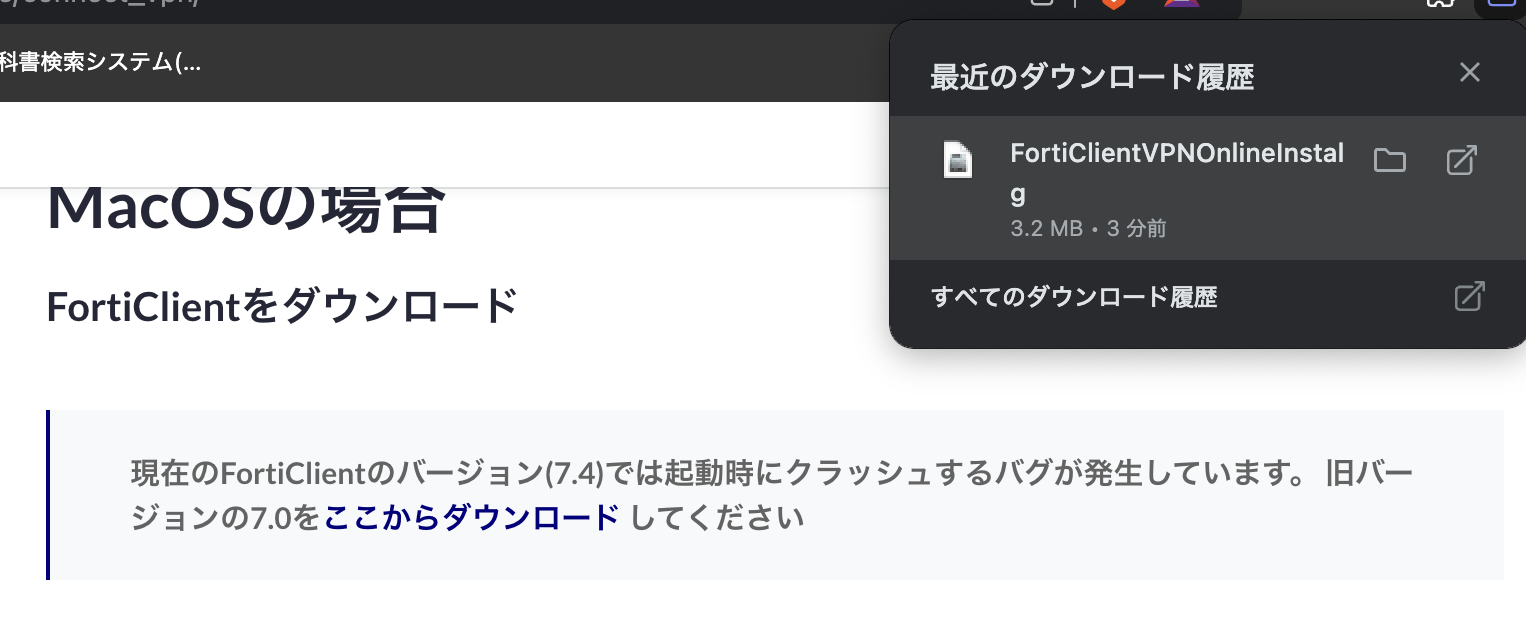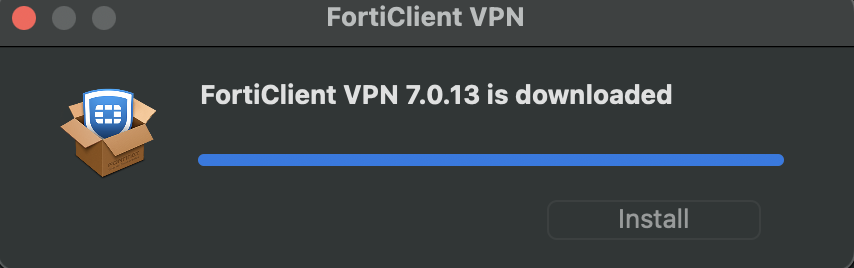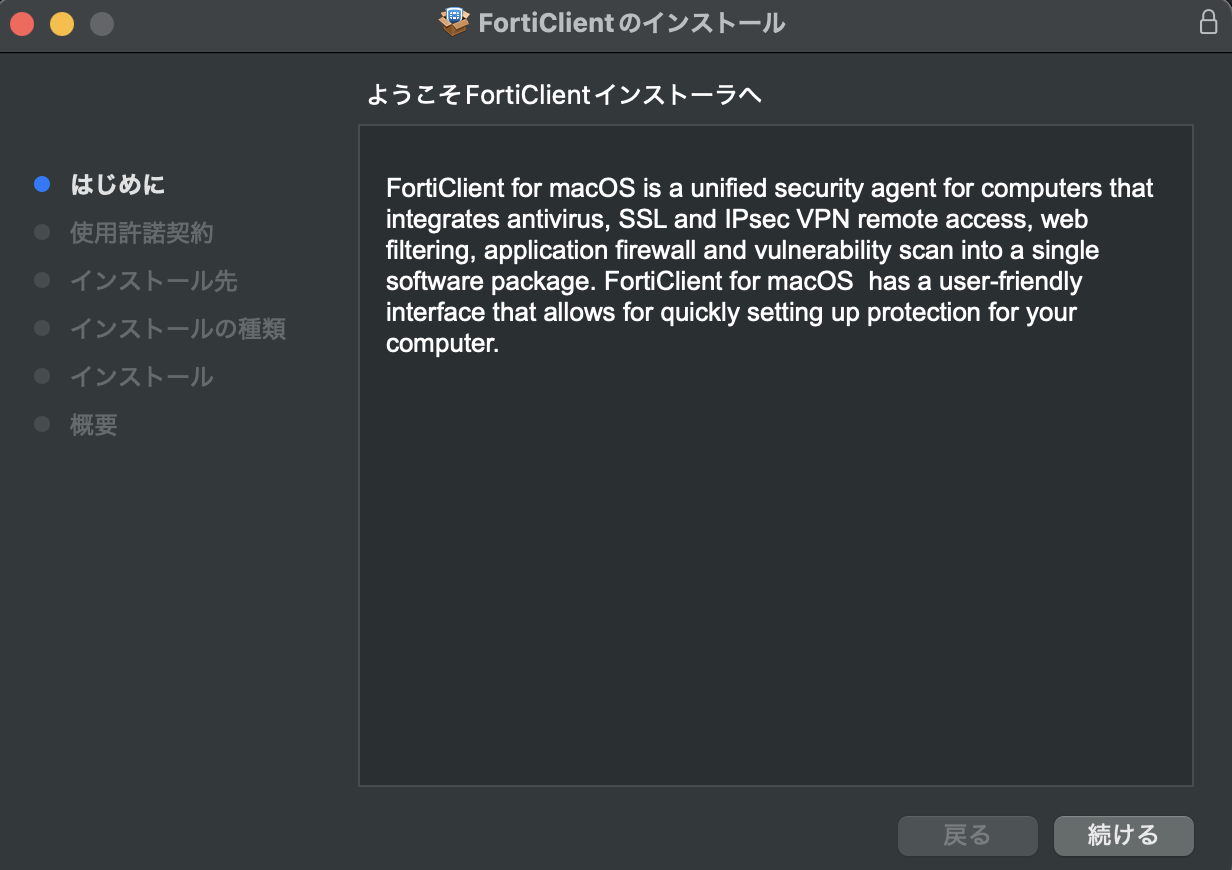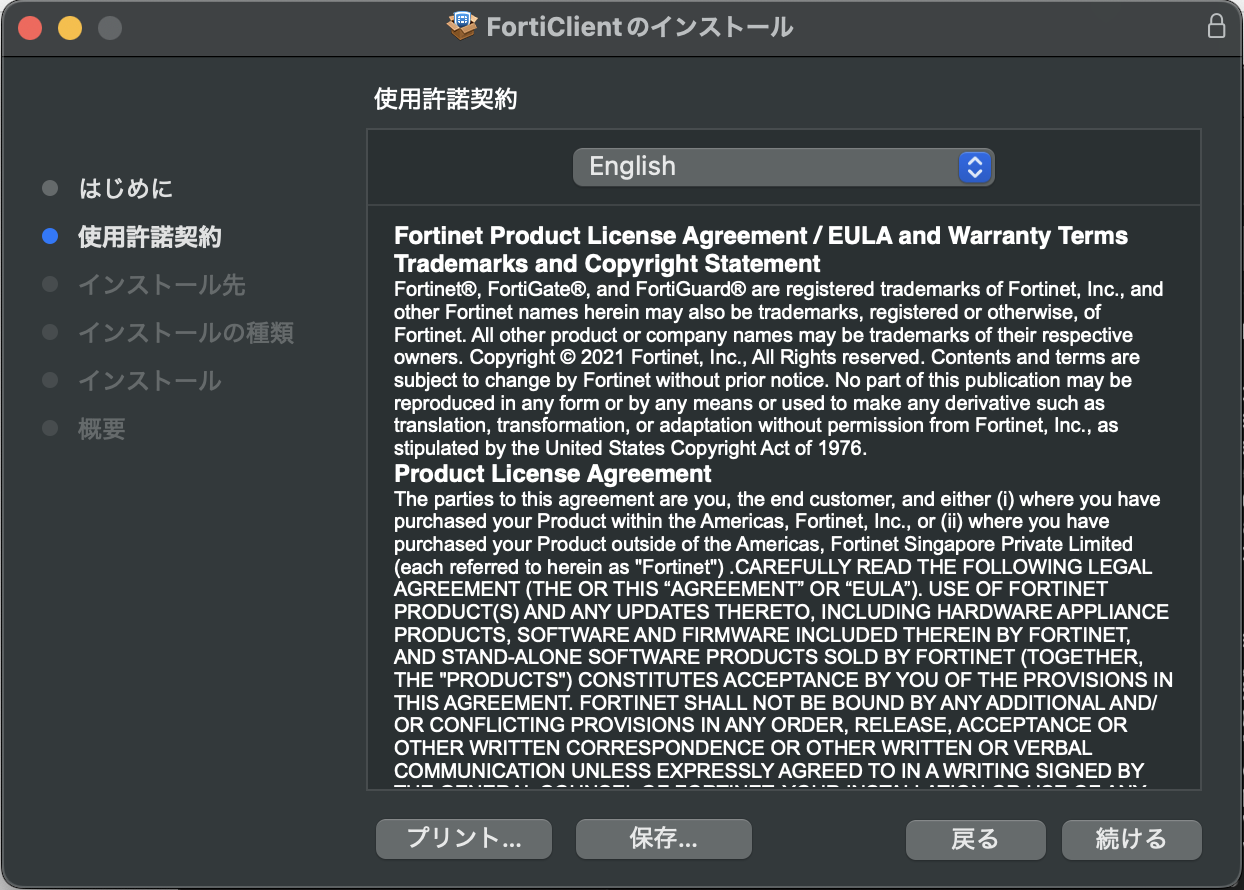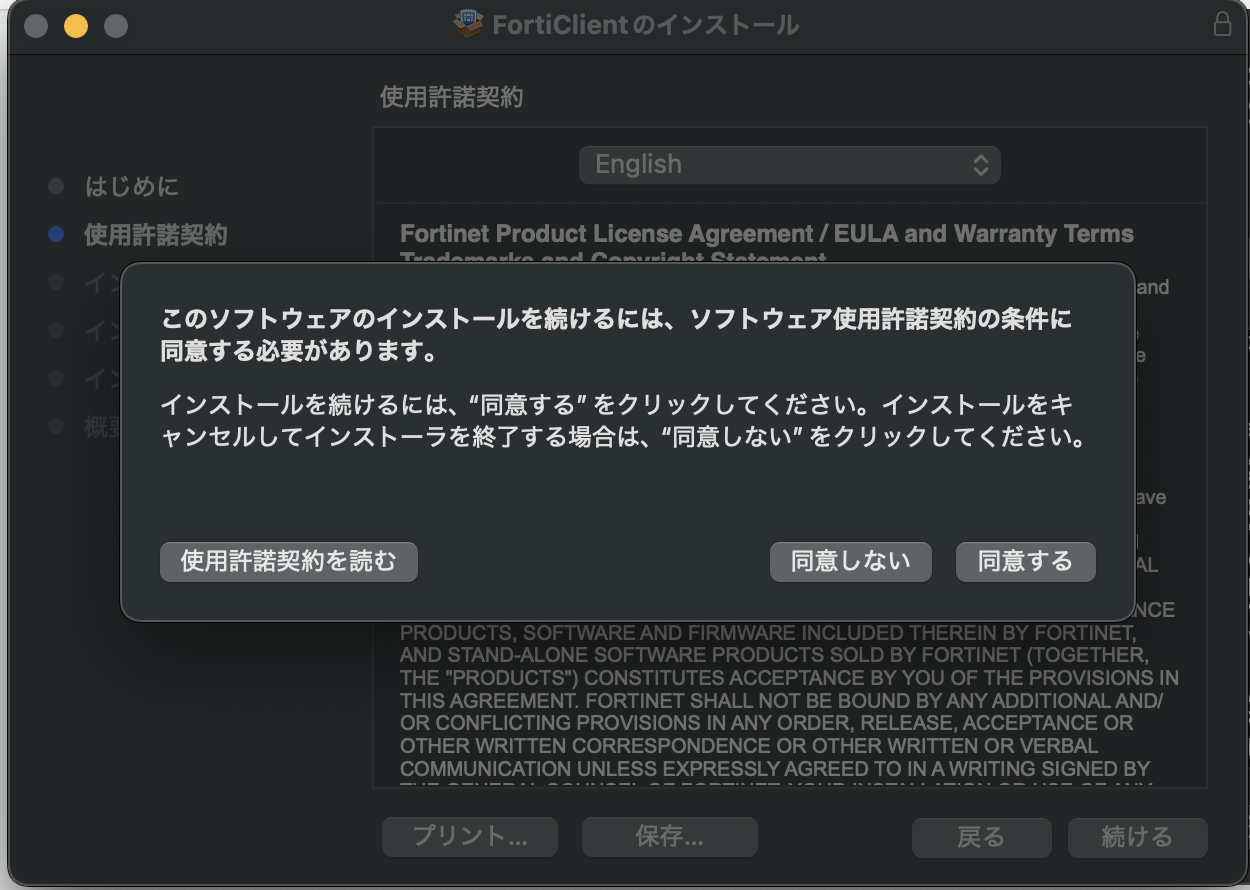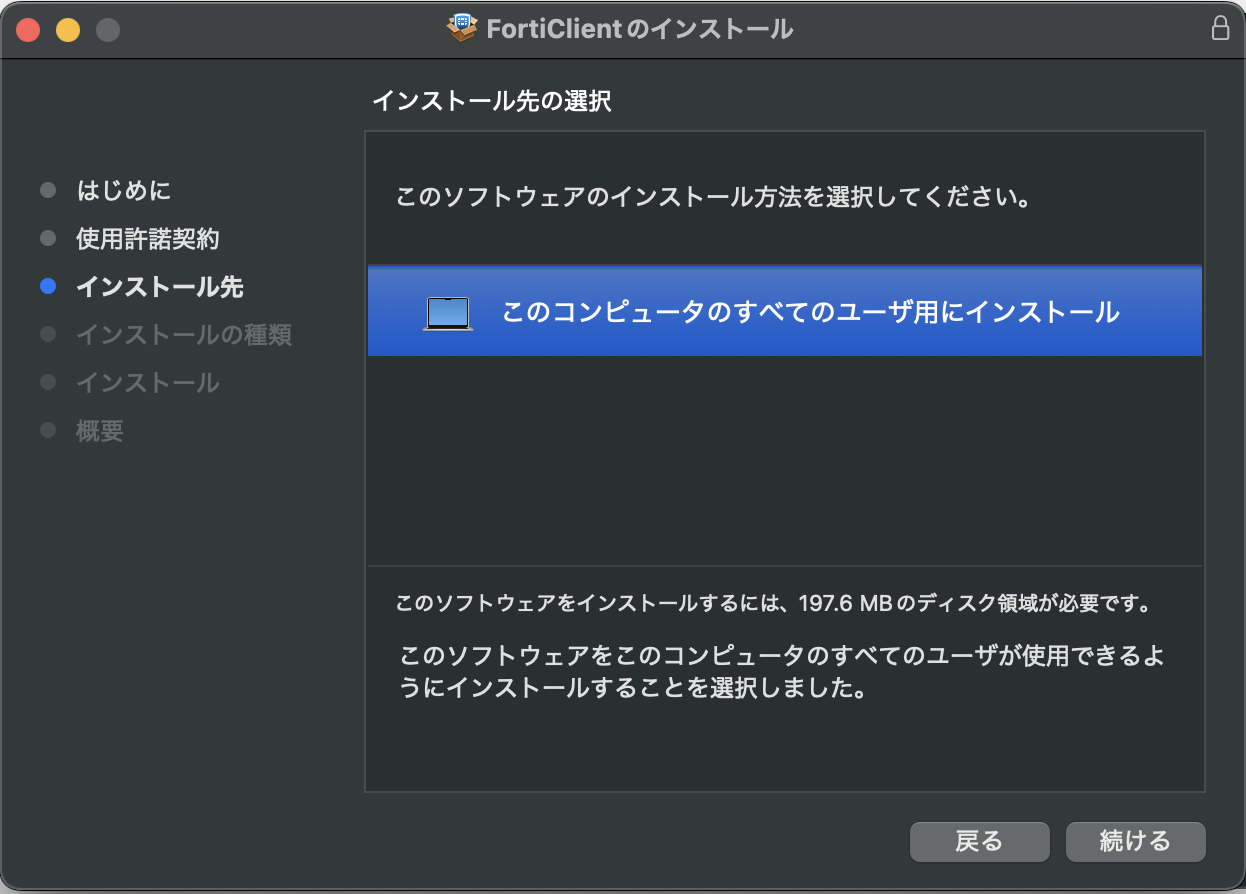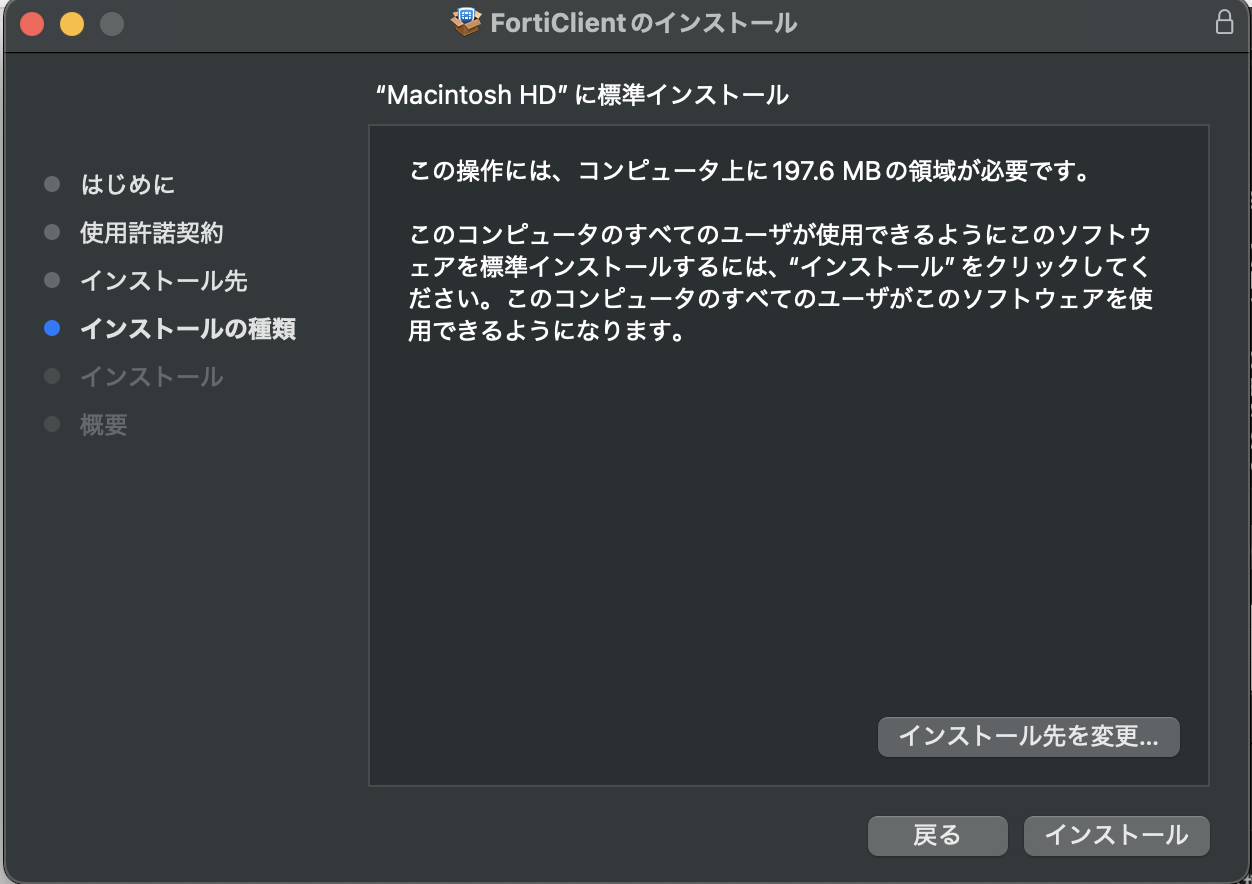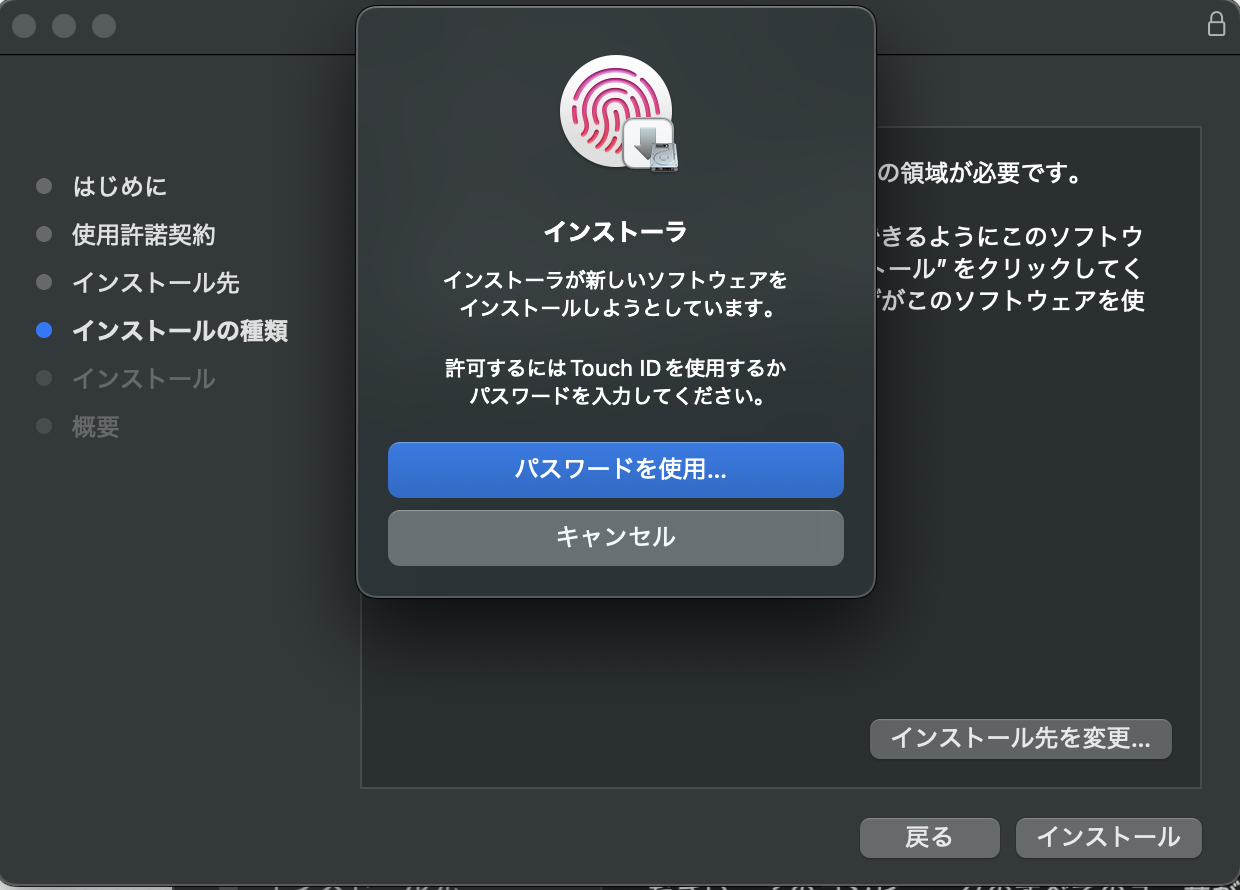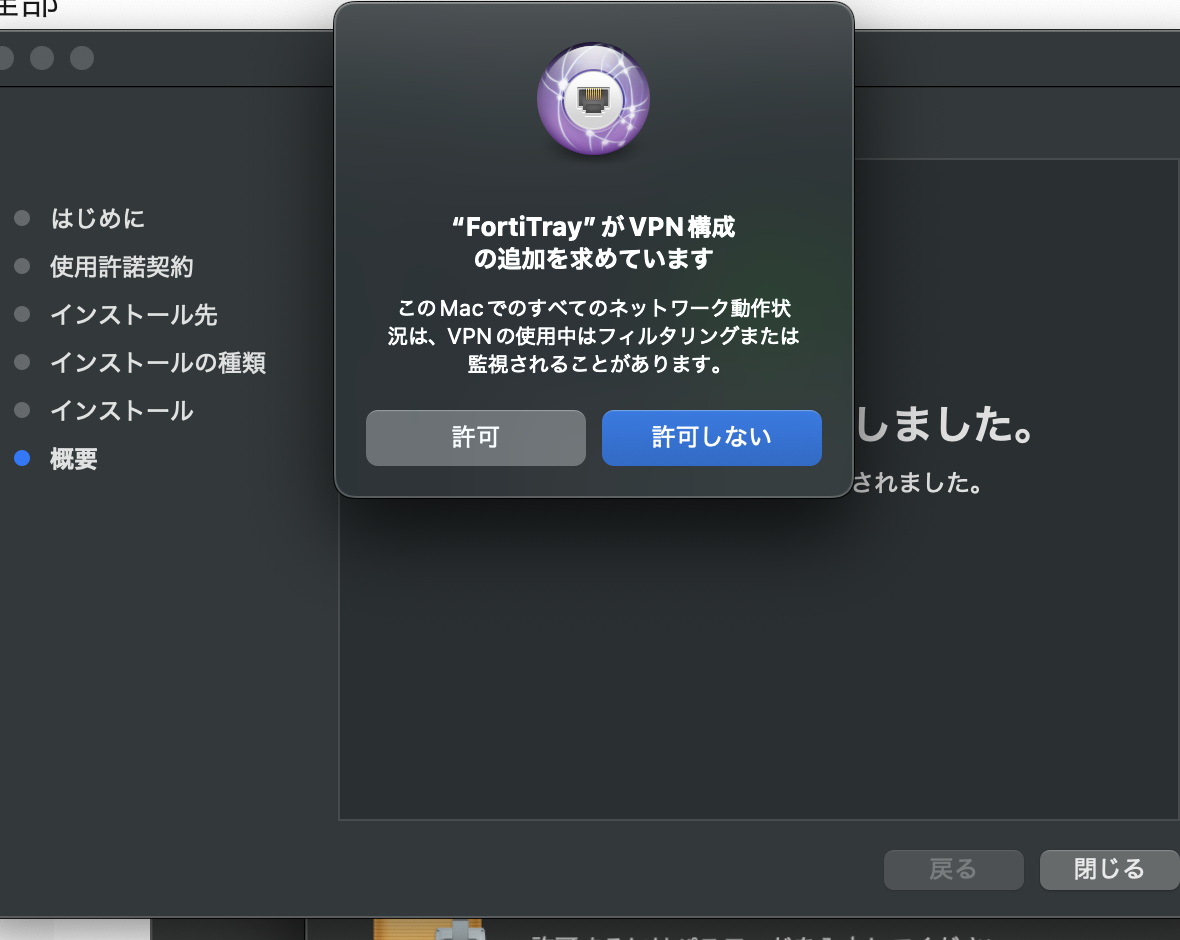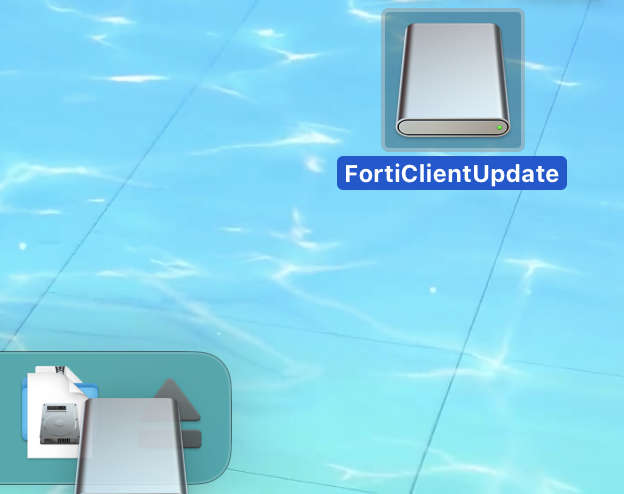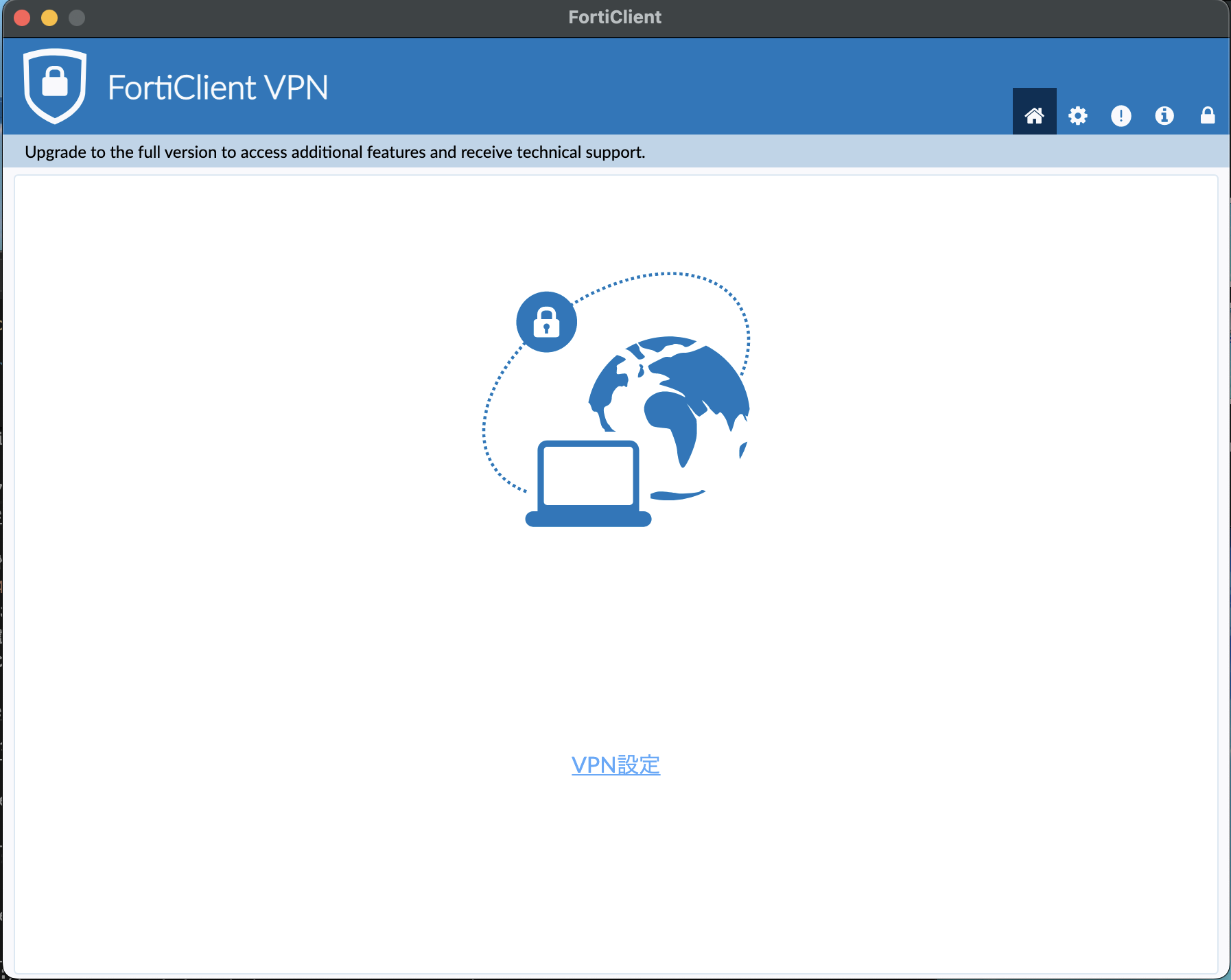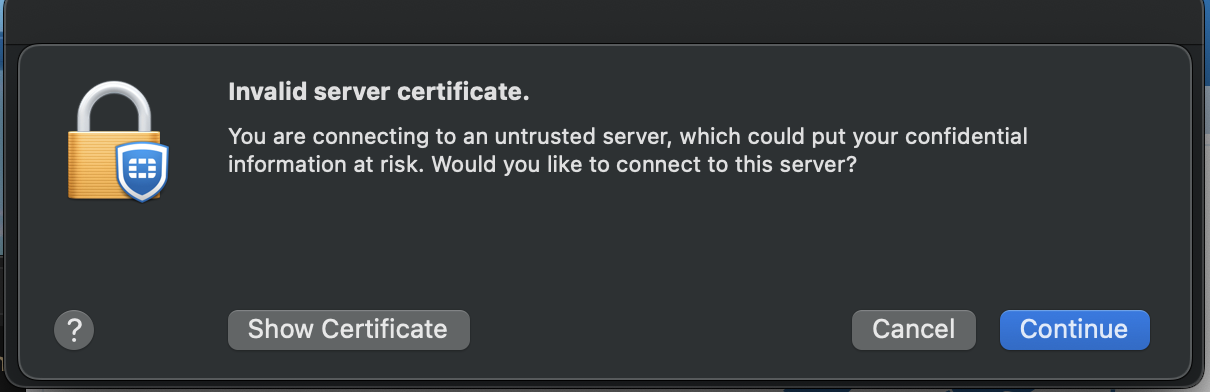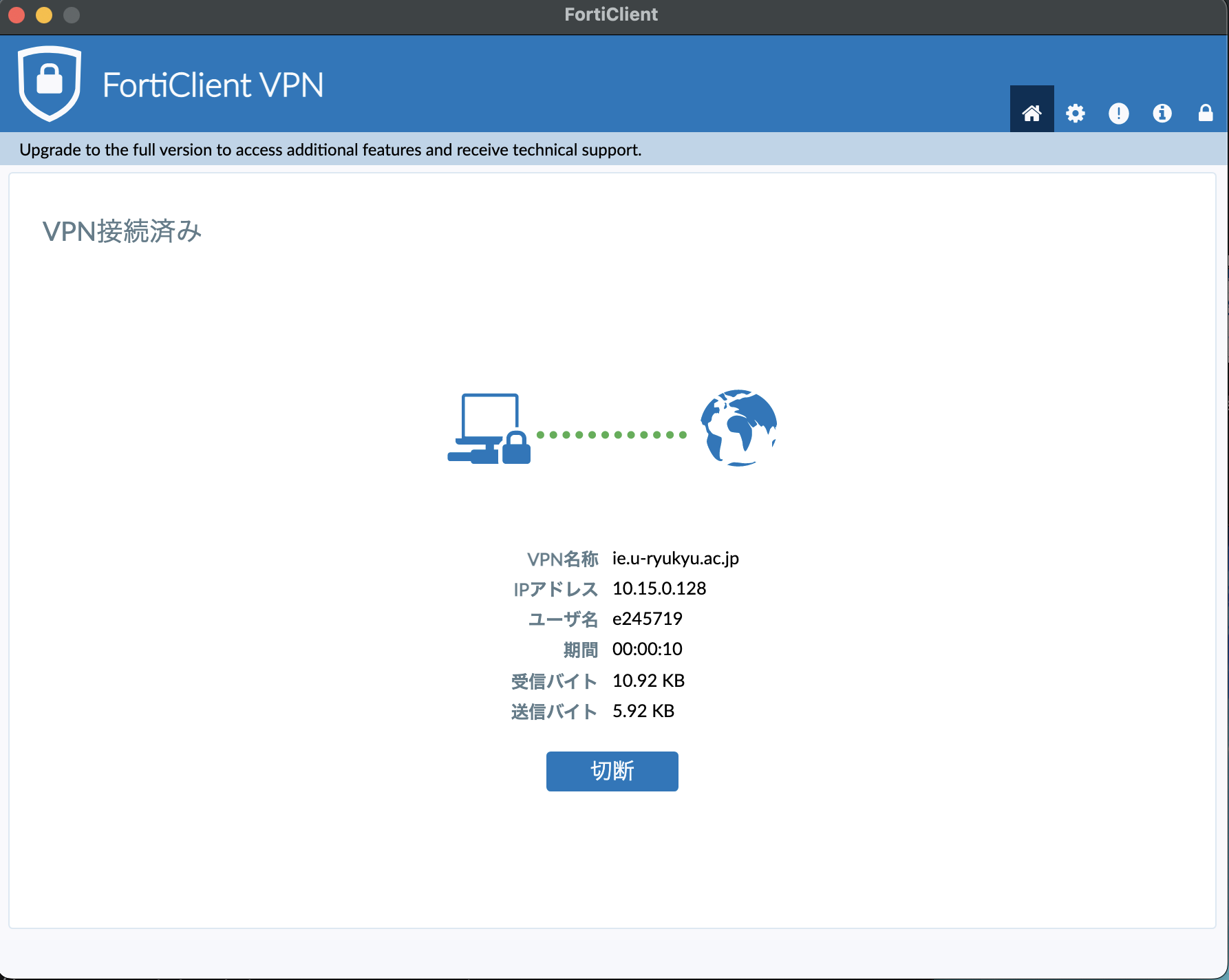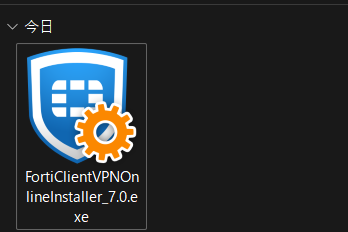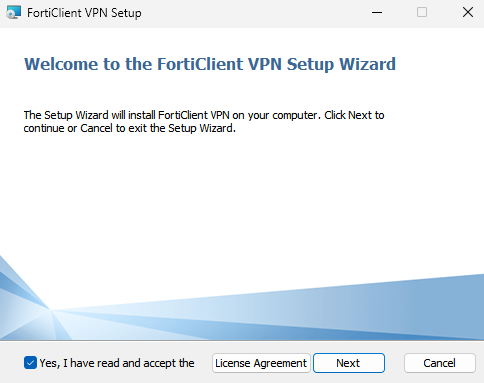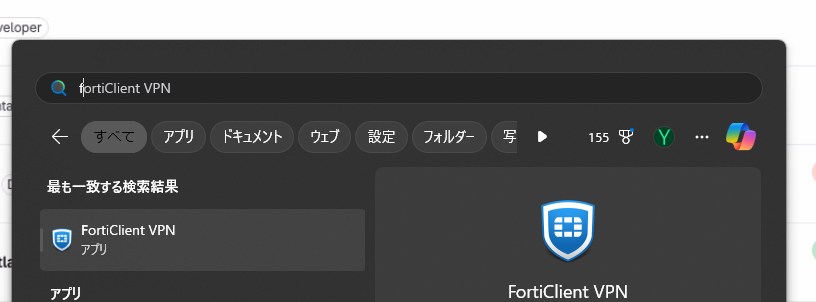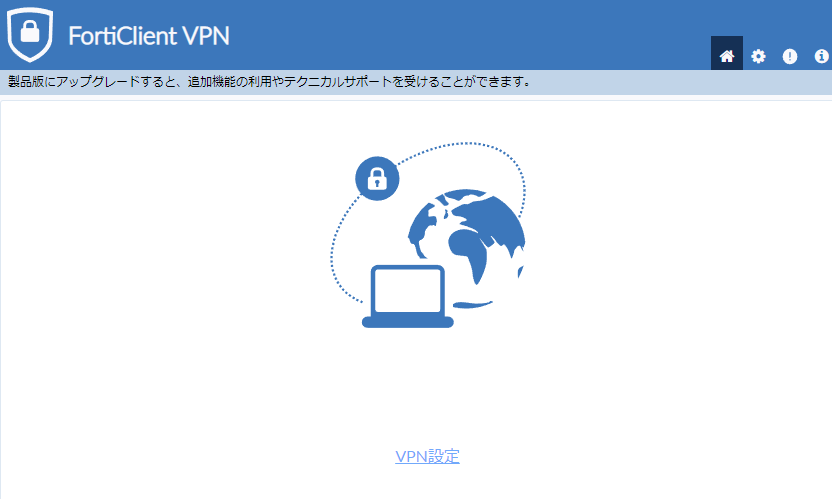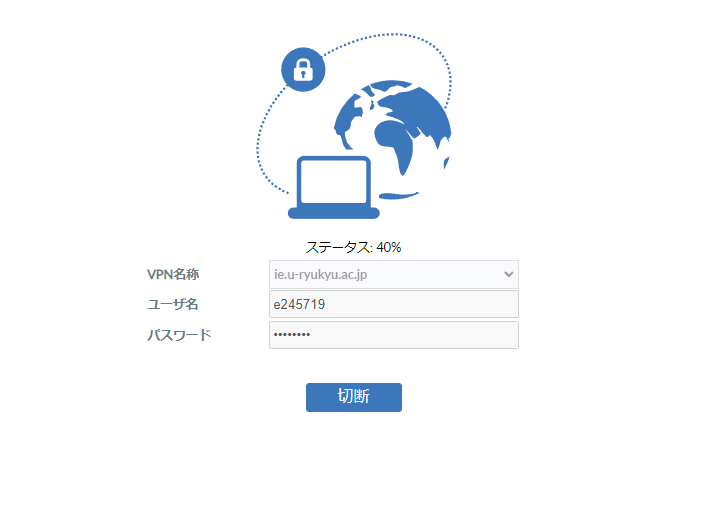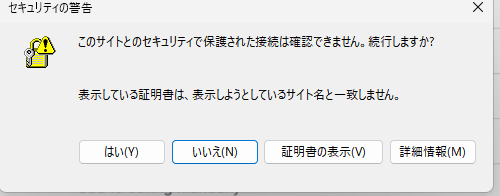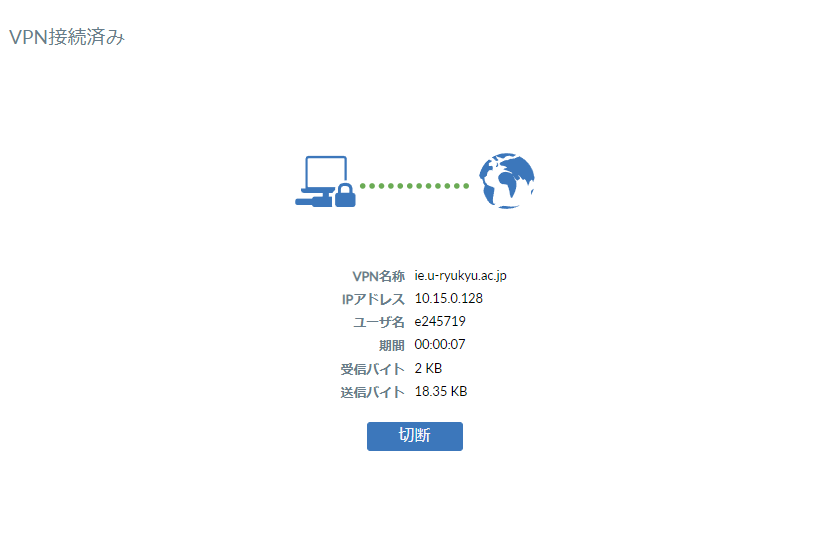VPNでできること
コース内でのみアクセスができるサイトなどに学外からアクセスできます。
MacOSの場合
FortiClientをダウンロード
現在のFortiClientのバージョン(7.4)では起動時にクラッシュするバグが発生しています。 旧バージョンの7.0をここからダウンロード してください
「FortiClientUpdate.app」を開き警告の「開く」をクリック
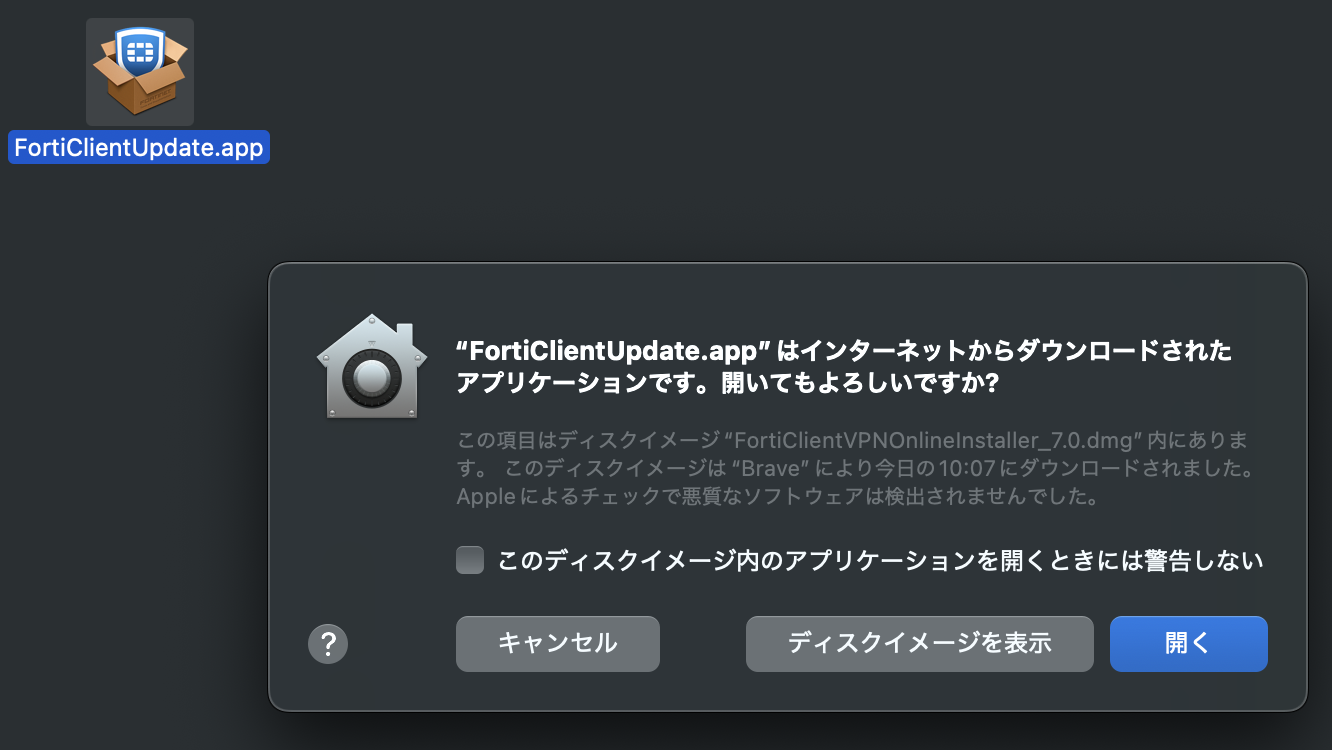
FortiClientの設定
VPNに接続するには、FortiClientを使う必要があります。
FortiClientを開いてチェックボックスをクリックし、Iacceptをクリックします。
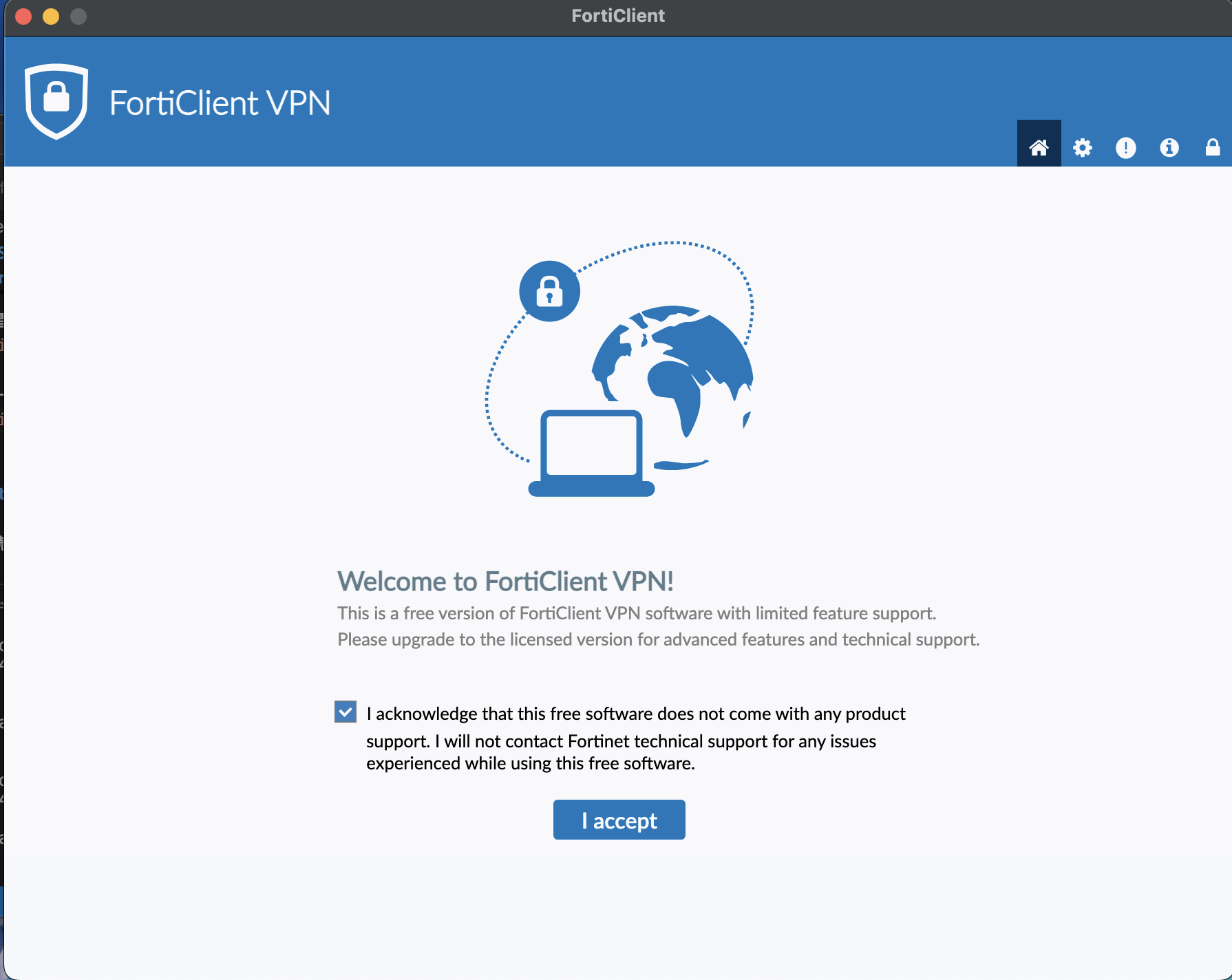
接続名、説明は任意の文字を入れましょう。以下ではわかりやすくie.u-ryukyu.ac.jpにしています。
リモートGWは133.13.48.254を入力してください。
ポートの設定はカスタムポートにチェックを入れた後に、10443を入力してください。
クライアント証明書はなし、認証はユーザー名を保存を選択してください。
ユーザー名は自分の学科アカウント名(例: e205723)を入力してください。
最後に保存してください。
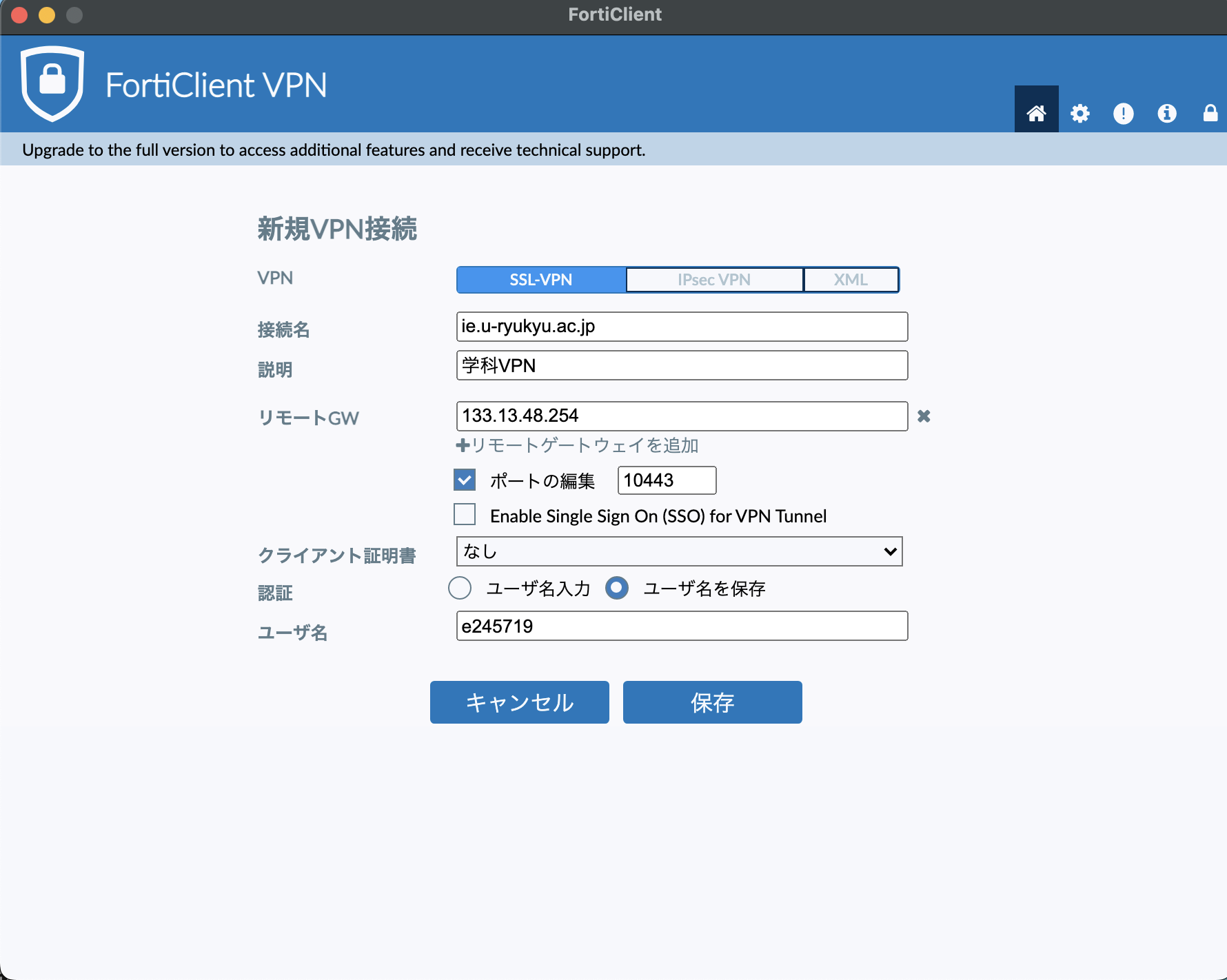
学科アカウントのパスワードを入力してVPNに接続してください。
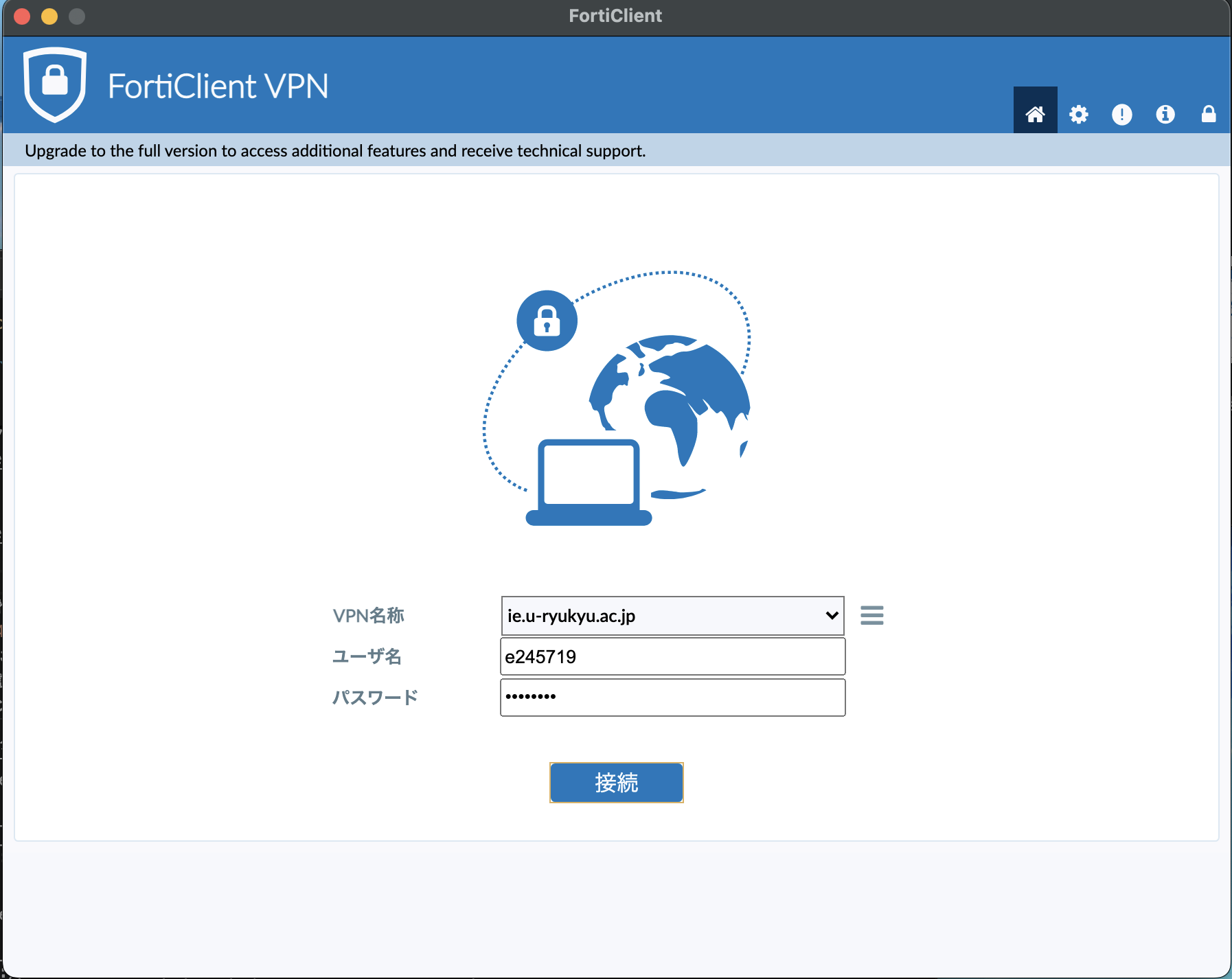
Windowsの場合
FortiClientをダウンロード
現在のFortiClientのバージョン(7.4)では起動時にクラッシュするバグが発生しています。 旧バージョンの7.0をここからダウンロード してください
FortiClientの設定
- 接続名、説明は任意
- リモートGW:
133.13.48.254 - ポート編集 にチェックを入れて
10443を入力 - クライアント証明書はなし
- 認証はユーザー名を保存を選択してください。 ユーザー名は自分の学科アカウント名(例: e245719)を入力してください。
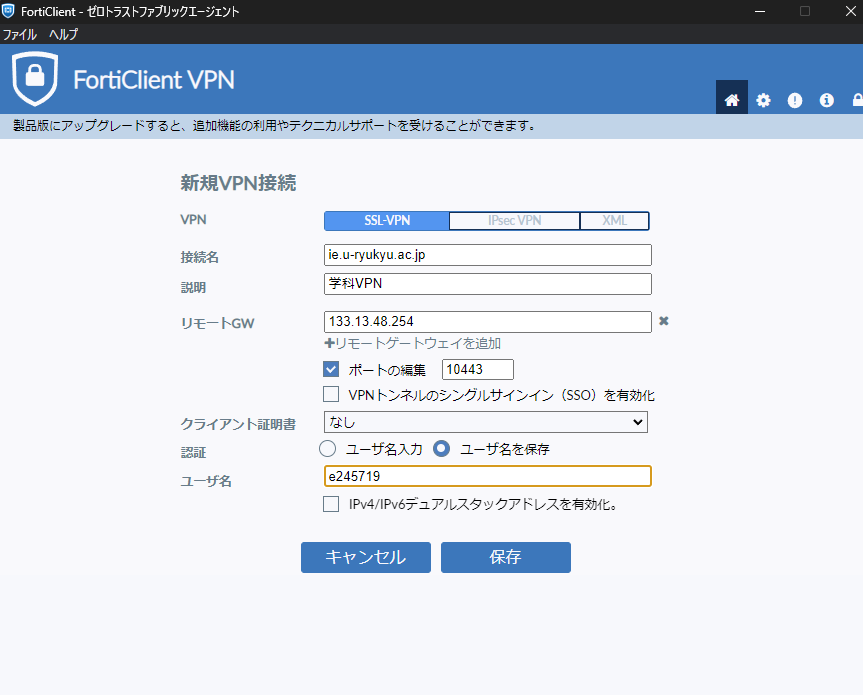
番外編
sshuttleでアクセス
amane経由で学科サービスにアクセスする方法(sshの設定が必要)
sshuttle --dns -NHr amane アクセスしたいURL